Comment utiliser la section Commandes de l'App?
La section Commande vous permet de visualiser et de gérer les commandes reçues sur les commandes Aliexpress de votre boutique Magento en les important et en les créant sur votre boutique. La rubrique vous permet :
- Voir les commandes importées d’AliExpress.
- Afficher l’état actuel des commandes importées d’AliExpress
- Afficher les détails de chaque commande.
- Exécutez la commande depuis l’application.
- Triez et recherchez les commandes en appliquant des filtres.
Statuts de commande disponibles
L’application vous propose quatre statuts qui peuvent être attribués à votre commande. L’application automatise le statut pour votre commodité, de Rempli à Erreur. Vous pouvez utiliser le statut pour filtrer les produits et afficher les commandes correspondant à chaque statut. Vous trouverez ci-dessous une liste des statuts de commande que vous pouvez afficher sur l’application.
- Tout : L’onglet vous permet d’afficher toutes les commandes qui ont été importées d’AliExpress, quel que soit leur statut.
- Fermée : L’onglet vous permet de visualiser toutes les commandes déjà expédiées depuis votre boutique Magento.
- En attente d’expédition : l’onglet vous permet de visualiser les commandes qui ont été confirmées par le client mais qui n’ont pas encore été expédiées par les vendeurs.
- Expédié partiellement : l’onglet vous permet d’afficher les commandes qui ont été partiellement exécutées (une partie de la commande expédiée) sur AliExpress.
- Erreur : L’onglet vous permet de visualiser les commandes qui n’ont pas été traitées en raison de certaines erreurs.

Quels sont les détails de commande de base disponibles sur l’application?
Vous pouvez voir les détails de vos commandes qui incluent le numéro de commande, le nom complet, Créé le, Statut de la commande, Prix et Quantité de la commande.
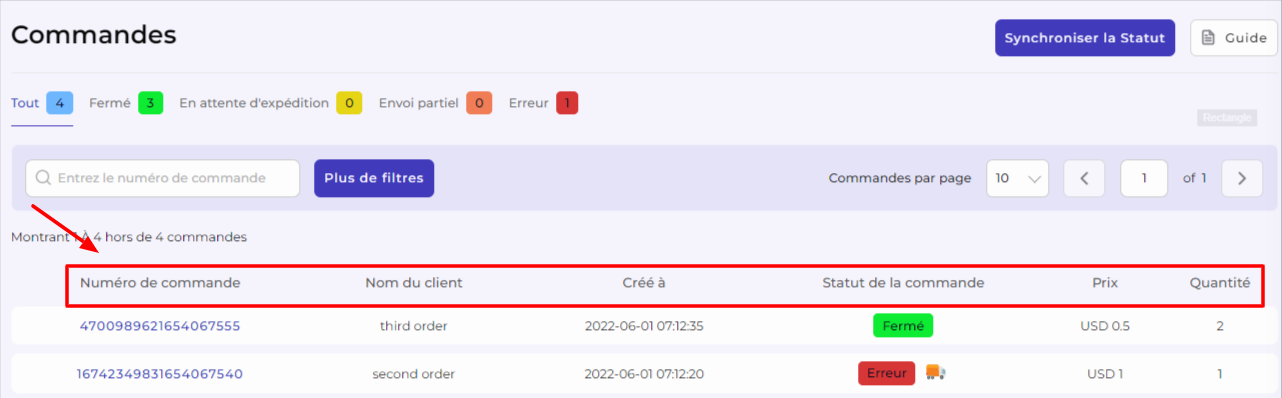
Comment augmenter le nombre de Commandes affichées par page ?
- Accédez au menu déroulant disponible à côté des éléments par page.
- Utilisez le menu déroulant pour sélectionner le nombre de commandes que vous souhaitez afficher sur une seule page (vous pouvez sélectionner 5, 10 et 20 commandes).
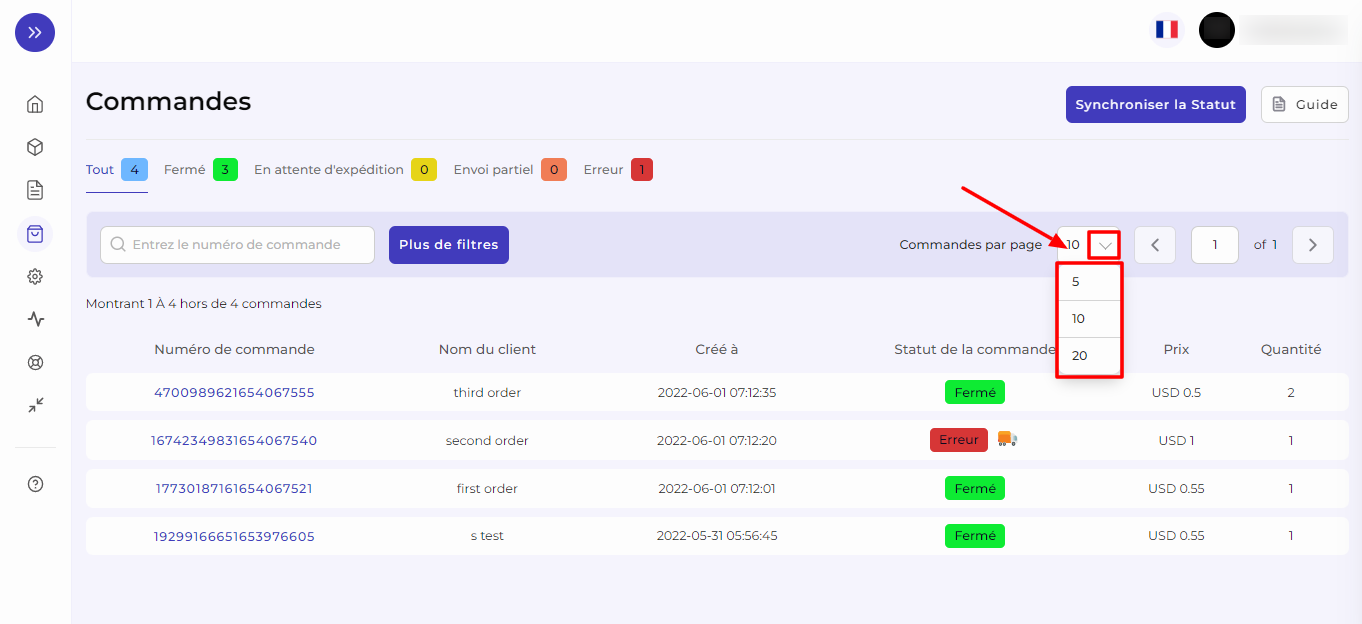
Comment afficher les détails complets de la commande sur l’application?
- Pour afficher les détails complets de la commande, vous devez cliquer sur le numéro de commande disponible dans la première colonne, sous le détail du numéro de commande.
- Une nouvelle page s’ouvre qui vous montrera les détails complets de la commande qui comprend –
- Détails de livraison
- Sétails du produit
- Détails de facturation et
- Les détails d’expédition
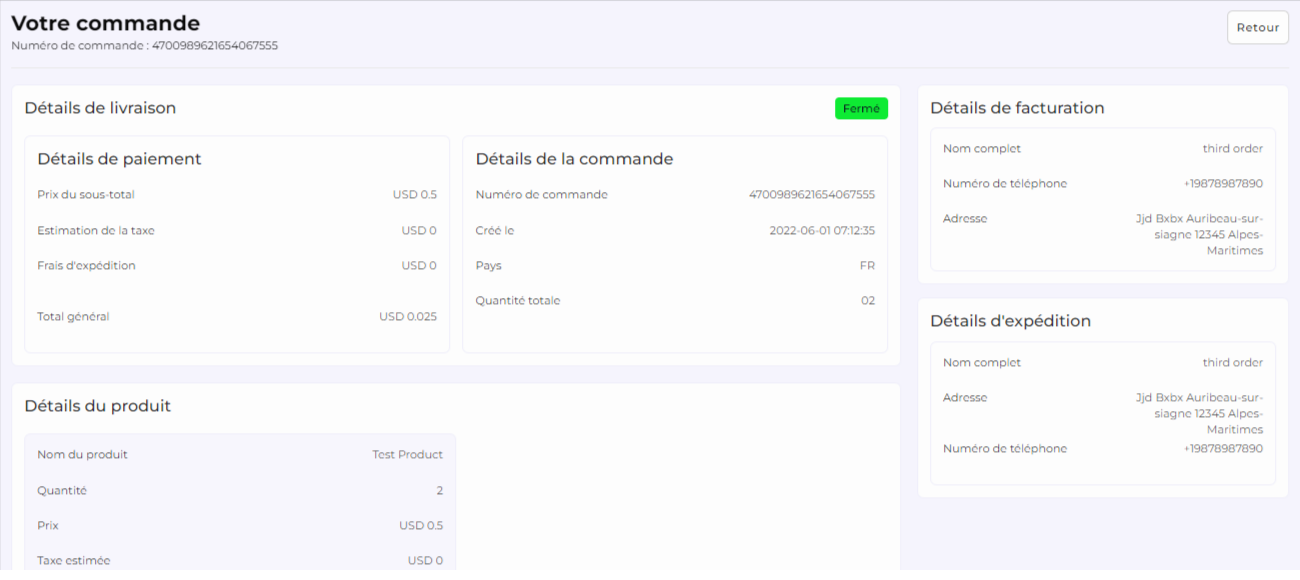
Comment expédier des commandes depuis l’application ?
Pour traiter les commandes sur AliExpress, vous pouvez utiliser l’application elle-même. Chaque commande peut être exécutée individuellement de deux manières en suivant les étapes suivantes :
Processus n° 1
- Accédez à la section Commandes.
- Recherchez la commande en les filtrant.
- Cliquez maintenant sur le numéro de commande de la commande respective.
- Cliquez sur le bouton Expédier la commande disponible dans le coin droit de la page
- Sélectionnez un transporteur dans la liste déroulante pour le nom du transporteur AliExpress et entrez le numéro de suivi dans l’espace correspondant.
- Cliquez sur le bouton Soumettre pour confirmer la même chose.
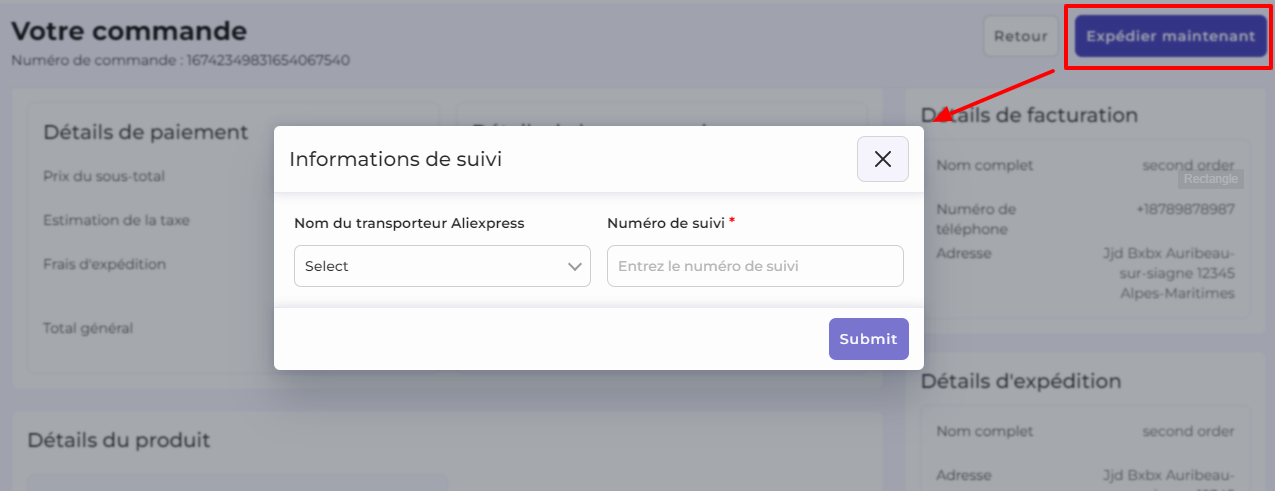
Processus n° 2
- Rendez-vous dans la rubrique commande.
- Recherchez la commande en les filtrant.
- Regardez le statut de la commande. Il devrait se lire : En attente d’expédition
- Cliquez sur l’icône d’expédition à côté du statut.
- Entrez le nom du transporteur AliExpress ainsi que le numéro de suivi de la commande exécutée et cliquez sur Soumettre.
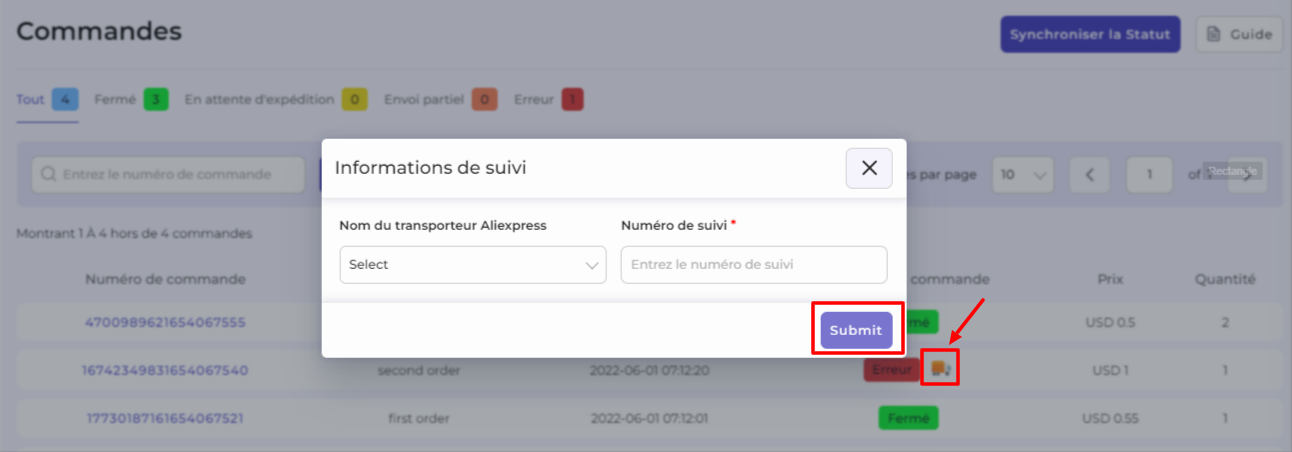
Comment utiliser le bouton Sync Order Status ?
Le bouton de commande de synchronisation est utilisé pour importer le statut de commande mis à jour depuis AliExpress. Pour effectuer l’action de synchronisation,
- Accédez à la section Commandes.
- Cliquez sur le bouton Sync Order Status disponible dans le coin supérieur droit de la page.
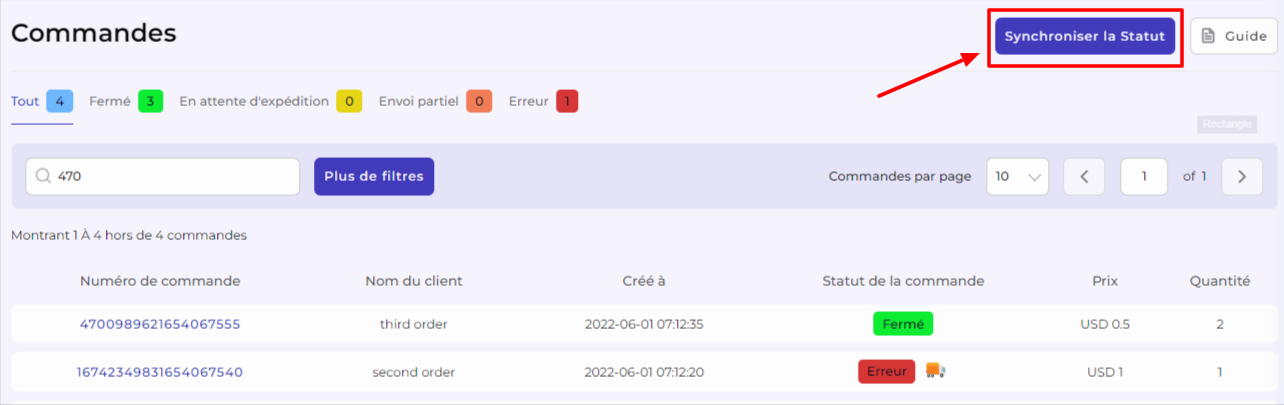
Comment utiliser les filtres pour rechercher des commandes?
L’application vous permet de trouver vos commandes préférées en appliquant des filtres et en effectuant des recherches manuelles à l’aide de la barre de recherche.
- Effectuer une recherche manuelle
- Pour effectuer une recherche exacte pour une commande spécifique – Copiez le numéro de commande d’Aliexpress.
- Ouvrez l’application et accédez à la section Commande.
- Entrez le numéro de commande dans le champ de recherche et appuyez sur Entrée.
Remarque: Vous pouvez également effectuer une recherche manuelle en saisissant un numéro de commande partiel pour effectuer une recherche plus large des commandes. Par exemple, lorsque vous effectuez une recherche pour le numéro de commande 81452468700112991646817223, vous pouvez également saisir les derniers chiffres du numéro de commande, c’est-à-dire 17223 pour effectuer la recherche.
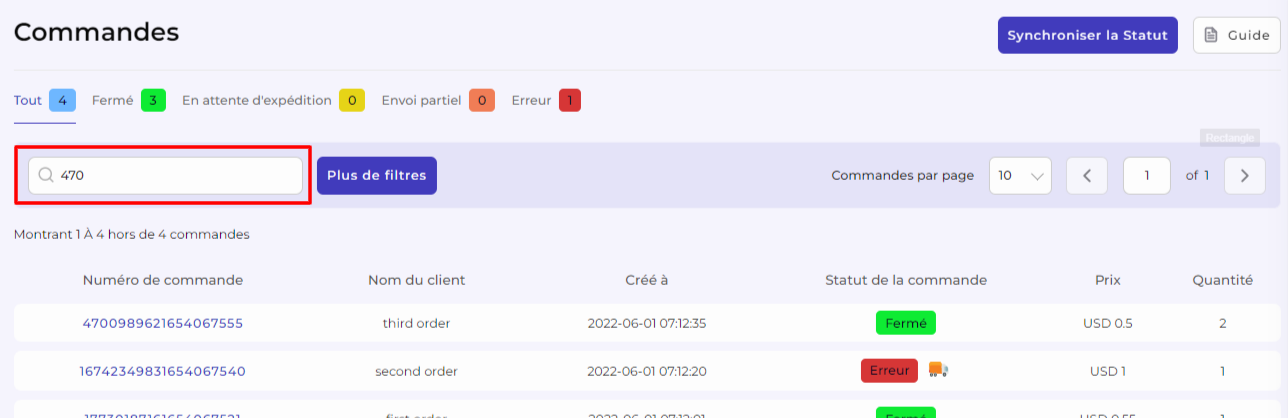
Filtrage des commandes
- Cliquez sur le bouton Plus de filtres dans la section Ordre.
- Vous pouvez filtrer les commandes en utilisant l’une des méthodes mentionnées ci-dessous.
- Nom du client
- Entrez le nom du client qui a acheté votre produit sur Aliexpress.
- Cliquez sur Appliquer pour utiliser le filtre, sinon appuyez sur le bouton Réinitialiser pour supprimer les valeurs saisies.
- Créé sur
- Entrez la date à laquelle la commande a été créée.
- Cliquez sur Appliquer pour utiliser le filtre, sinon appuyez sur le bouton Réinitialiser pour supprimer les valeurs saisies.
- Nom du client
Related Articles
Comment utiliser la section Profil de l'App ?
Qu’est-ce qu’un profil? Les profils font référence aux produits créés en fonction de différentes propriétés de produits telles que le titre, les catégories de produits, le type de produit, etc. Dans un profil, on peut attribuer différents attributs ...Comment utiliser la section produit?
Vos produits qui ont été importés de Magento s’affichent directement sur le panneau de l’application sous l’onglet Produit. En plus de cela, vous pouvez également découvrir quelles actions vous pouvez effectuer sur ces produits. De plus, la section ...Comment utiliser le tableau de bord de l'application ?
Qu’est-ce que le tableau de bord de l’application? Le tableau de bord de l’application suit et affiche des informations sur les actions surveillées et des informations sur les produits importés et téléchargés depuis votre boutique. Le panneau de ...Comment modifier/créer un profil?
Une fois que vous êtes sur la page Modifier/Créer un profil, commencez à entrer les détails selon vos besoins pour le profil que vous créez. Nom de profil Remplissez le nom souhaité pour le profil que vous créez. Il doit être unique (pas déjà utilisé ...Aperçu de la Application
À propos de CedCommerce CedCommerce est un fournisseur de solutions de commerce électronique axé sur le client, qui dessert plus de 30 000 clients satisfaits dans plus de 25 pays avec plus de 850 solutions. Notre contribution à l’industrie du ...